Spis treści
Externa SSD:er är bra för företag eller enskilda användare som vill överföra stora mängder data enkelt och säkert. En extern SSD kan drivas via en USB-anslutning till en dator och få tillgång till data snabbare än en hårddisk. Vissa användare har dock rapporterat att deras externa SSD-enheter har saktat ner i skrift . Detta problem har uppstått i externa SSD:er av olika märken, inklusive Seagate, Western Digital, Toshiba, etc. EaseUS har gjort detaljerad forskning om detta problem och slutligen sammanfattat 4 effektiva metoder för att lösa detta problem. Dessa metoder har hjälpt många användare att lösa problemet med "Extern SSD långsam skrivhastighet".
Hur man testar extern SSD-hastighet exakt
Om du misstänker att din externa SSD saktar ner kan du verifiera din gissning med ett kommando från kommandotolken. Men detta är mycket smärtsamt för oerfarna användare, och risken för dataförlust är stor. Därför, enligt vår forskning, hittade vi mjukvara för hastighetsmätning lämplig för nybörjare. EaseUS Partition Master kan hjälpa dig att få exakta läs- och skrivhastigheter för extern SSD, och så länge du har en bärbar dator/dator med Windows kan du använda den. Det har ett mycket tydligt gränssnitt och uppmaningar, så oroa dig inte och ladda ner det här verktyget för att prova.
Steg 1. Starta EaseUS Partition Master. Och klicka på nedladdningsknappen för att aktivera funktionen "DiskMark" under avsnittet "Discovery".

Steg 2. Klicka på rullgardinsmenyn för att välja målenhet, testdata och blockstorlek.

Steg 3. När allt är konfigurerat, klicka på "Start" för att påbörja disktestet. Sedan kan du se sekventiell eller slumpmässig läs/skrivhastighet, I/O och fördröjningsdata.

Jämför testresultatet och den normala hastigheten den externa SSD:n ska ha. Du kan avsluta. Anta att du ofta använder din dator för uppgifter som kräver läsning av stora mängder data från en extern SSD, till exempel videoredigering eller spel. I så fall kan den långsamma hastigheten vara mycket skadlig för din upplevelse. Försök med följande korrigeringar.
Du kan kolla in den här videon för mer information om hur du testar hastigheten på din SSD.
Hur man åtgärdar extern SSD-problem med långsam skrivhastighet [4 korrigeringar]
I den här delen får du fyra effektiva sätt att lösa problemet med den långsamma skrivhastigheten för extern SSD. Baserat på skälen som sammanfattas i den första delen är lösningarna vi förberedde följande:
- Fixa 1. 4K Justera den externa SSD:n
- Fix 2. Rensa cache i extern SSD
- Fix 3. Välj Bättre prestanda
- Fix 4. Kontrollera om det finns dåliga sektorer och frigör utrymme på extern SSD
Att optimera defragmentering på en extern SSD är ett effektivt sätt att förbättra prestandan och hastigheten på en extern SSD. Följ Fix 1 för att lära dig.
Fixa 1. 4K Justera den externa SSD:n
4K-justering är processen att justera partitioner på SSD:n med det fysiska lagringsutrymmet på SSD-disken för att bearbeta data mer effektivt. Om partitionerna inte är korrekt justerade måste den externa SSD:n komma åt två gånger den fysiska delen av SSD:n för att utföra några filoperationer. I det här fallet kan läs- och skrivtiderna bli längre och SSD:n kommer inte att fungera optimalt. Därför är det nödvändigt att utföra 4K-justering för dina externa SSD:er.
Efter många försök hittade vi en pålitlig programvara från tredje part, EaseUS Partition Master. Den kan justera SSD 4K i Windows 7, 8, 10 och 11 för att maximera extern SSD-prestanda och snabba upp den. Resultaten visade sig verkligen vara tillfredsställande. Klicka på knappen för att ladda ner det här verktyget nu.
Här är stegen för att anpassa extern SSD 4k med EaseUS Partition Master:
Steg 1. Gå till "Toolkit" och välj "4K Alignment".
Steg 2. Välj den disk du vill justera. Klicka på knappen "Start".
Dessutom har EaseUS Partition Master många funktioner som hjälper dig att hantera dina SSD:er och externa SSD:er:
- Testa SSD läs- och skrivhastighet
- Slå ihop/dela upp partitioner på SSD
- Hitta dåliga sektorer på extern SSD
- Kontrollera filsystemfel för extern SSD
- Kontrollera SSD-tillstånd på Windows 10 /8/7/11
- Kontrollera SSD-temperaturen på Windows 10/11
Tveka inte att ladda ner det här verktyget för att hantera din externa SSD och förbättra dess prestanda.
Fix 2. Rensa cache i extern SSD
Om den externa SSD:n ger höga överföringshastigheter under en kort period, och sedan saktar ner efter att ha överfört en stor mängd data, beror det troligen på för mycket cachning. För att rensa skrivcachen och optimera skrivprestandan, lämna den externa SSD:n inaktiv, anslut den till en dator och håll både datorn och den externa SSD:n vaken i en timme eller mer. Så här gör du:
Steg 1. Anslut extern SSD till en Windows-dator > Öppna Inställningar > System > klicka på Lagring > Välj den externa SSD som du vill ha.
Steg 2. Klicka på "Tillfälliga filer" > Kontrollera tillfälliga filer; klicka på knappen "Ta bort filer".
Fix 3. Aktivera Write Caching för extern SSD
Skrivcache används för att förbättra prestanda genom att använda flyktigt minne (RAM) för att samla in skrivkommandon som skickas till lagringsenheter. Observera dock att du måste ta bort den externa lagringsenheten på ett säkert sätt innan du kopplar bort den från datorn.
Steg 1. Anslut den externa SSD:n till din bärbara dator/dator; högerklicka på Den här datorn och välj Hantera.
Steg 2. Välj Enhetshanteraren och expandera Diskenheter. Högerklicka sedan på den externa SSD som du vill aktivera eller inaktivera skrivcache för och välj Egenskaper.
Steg 3. Klicka på fliken Policies; klicka för att välja Bättre prestanda och Aktivera skrivcachelagring på enheten.
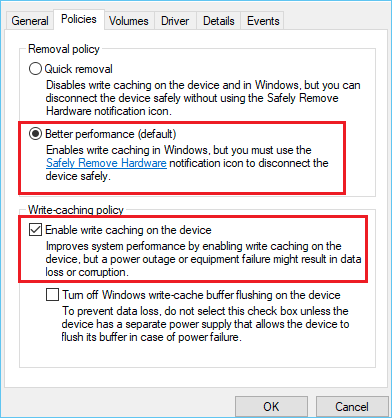
Steg 4. Klicka slutligen på OK.
Fix 4. Kontrollera om det finns dåliga sektorer och frigör utrymme på extern SSD
Dåliga sektorer och lågt diskutrymmesfel kan båda leda till en långsam extern SSD. I den här delen kan du lära dig att leta efter dåliga sektorer på din externa SSD och hur du frigör utrymme för det.
Guide 1. Lokalisera dåliga sektorer på extern SSD
EaseUS Partition Master kan hjälpa till att lokalisera de dåliga sektorerna genom att köra ett diskyttest för din externa SSD. Ladda ner den och följ stegen nedan:
Steg 1. Öppna EaseUS Partition Master. Gå till Toolkit och välj "Bad Sector Scan".
Steg 2. Markera "Skanna disk" och välj måldisken från rullgardinsmenyn.
Steg 3. Klicka på "Skanna" för att tillämpa den dåliga sektorskanningsprocessen.
Guide 2. Frigör utrymme på extern SSD
När lagringsutrymmet på den externa SSD-enheten är otillräckligt kommer dess prestanda också att påverkas, och läs- och skrivhastigheten kan saktas ner. Du kan rensa upp lagringsutrymme för din externa SSD på olika sätt, som att ta bort onödiga filer och program eller ta bort dubbletter av filer.
EaseUS Partition kommer med en "analysera diskutrymmet"-funktion; den kan analysera lagringsstrukturen för din externa SSD, hjälpa dig att snabbt hitta vilka filer som tar upp mest utrymme och hjälpa dig att radera dem med ett klick.
Förbered en Windows-dator och följ handledningen nedan för att komma igång.
Steg 1. Starta EaseUS Partition Master och gå till Discovery . Hitta och ladda ner Space Analyzer nedan Ofta använda verktyg.
Steg 2. I popup-fönstret Space Analyzer väljer du måldisken som ska analyseras och klickar på Analysera i det övre högra hörnet.
Steg 3. Vänta ett tag så ser du detaljerad information. Du kan klicka på Foler/File för att se olika datatyper och klicka på den lilla mappikonen för att se mer information i filen.

Varför uppstår problemet med den externa SSD:n med långsam skrivhastighet
Externa SSD-enheter är populära på grund av deras hastighet, så om det saktar ner är det väldigt irriterande. Här har vi sammanfattat några vanliga orsaker till extern SSD-nedgång. De är följande:
- 🧩För mycket cache;
- ⚙️Otillräckligt lagringsutrymme;
- 🚩gränssnittets otillräckliga strömförsörjning;
- 💡Extern SSD har dåliga sektorer eller virus;
Om du kopierar stora datamängder på en gång kan vissa externa SSD-enheter uppleva prestandaförsämring när enhetens cache fylls. Dessutom kan lagring av för mycket data eller skadliga virus göra att den externa SSD:n saktar ner.
Du kanske också gillar följande ämnen:
Men hur vet och testar man om din externa SSD har blivit långsam? Läs och lär dig hur.
Slutsats
Med konstant användning kan en extern SSD bli långsammare och långsammare på grund av överdriven cache, fragmentering, överdrivet dåliga sektorer, etc. Den här artikeln tillhandahåller flera lösningar av dessa skäl, inklusive att rensa cache, defragmentera SSD, etc. EaseUS Partition Master kan defragmentera och optimera prestandan för extern SSD genom 4k alignment SSD ; den kan också lokalisera dåliga sektorer på extern SSD genom att göra yttester. Om du tycker att dessa metoder är användbara, dela den här artikeln för att låta fler människor veta om dessa metoder.
Vanliga frågor om extern SSD långsam skrivhastighet
Är din externa SSD fortfarande långsam? Dessutom finns det andra frågor relaterade till det långsamma skrivfelet för extern SSD. Om du behöver hjälp, läs dem nu.
1. Varför får jag en väldigt långsam SSD-skrivhastighet på Mac?
SSD:er kan konsekvent rapportera under maximal hastighet av flera skäl. För det första läser och skriver macOS ständigt från startenheten, vilket leder till dålig prestanda. Dessutom kommer SSD:n att utföra sina egna underhålls- och sophämtningsrutiner, inklusive TRIMNING av SSD:n. När du torkar SSD:n och startar till den externa enheten kommer du sannolikt att se hastigheter nära den nominella hastigheten, men även då, när SSD:ns skrivcache är slut, kommer den att sakta ner.
2. Varför är SSD:n långsam när man laddar ett spel?
Det kan bero på ett litet diskutrymmesfel eller en hög temperatur (som överstiger det normala SSD-temperaturintervallet). Kyl ner din SSD och frigör utrymme på din SSD; försök att ladda spelet igen, och du kan ta bort det här felet.
3. Hur fixar jag min M.2 SSD långsam skrivhastighetsfel?
Överhettning, föråldrad firmware, diskfragmentering, lågt diskutrymmesfel eller otillräcklig strömförsörjning kan leda till problem med långsam skrivhastighet på en SSD. Du kan aktivera skrivcachen, frigöra mer utrymme, installera en kylfläns för SSD:n eller 4K-justera SSD:n för att ta bort det här felet.
Powiązane artykuły
-
Hur man skapar UEFI-startbar USB-enhet på Windows 10 🔥
![author icon]() Joël/2024/10/18
Joël/2024/10/18
-
Hur kör man diskhastighetstest på Windows 11? 2024 Checklista
![author icon]() Joël/2024/12/22
Joël/2024/12/22
-
Borttagna filer och foton från Android kommer tillbaka (få 4 enkla korrigeringar)
![author icon]() Joël/2024/12/22
Joël/2024/12/22
-
Bästa hårddiskhastighetstestprogramvaran gratis nedladdning för Windows 11/10 2024
![author icon]() Joël/2024/10/23
Joël/2024/10/23
